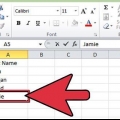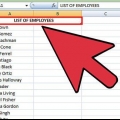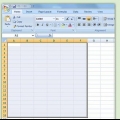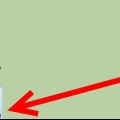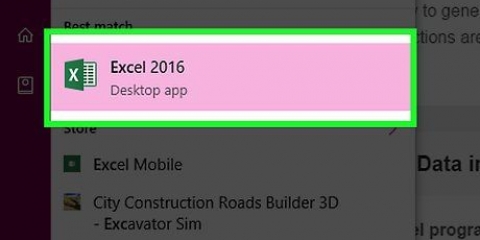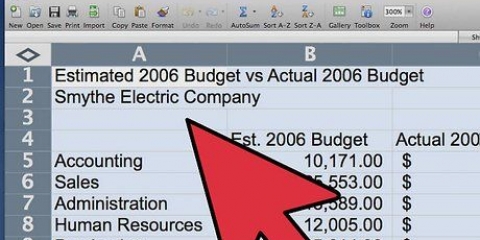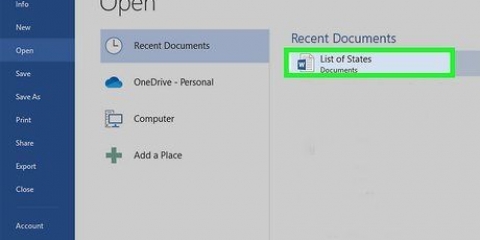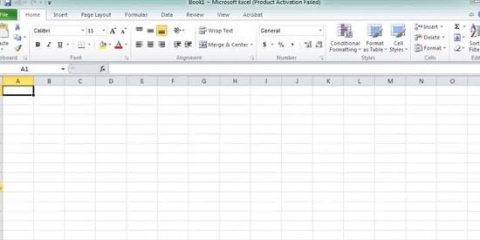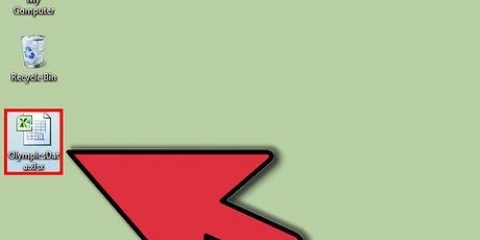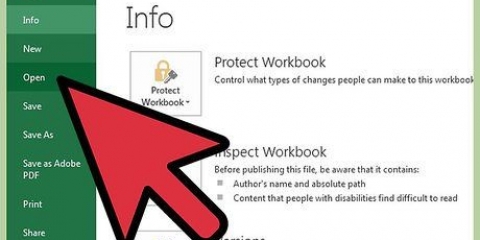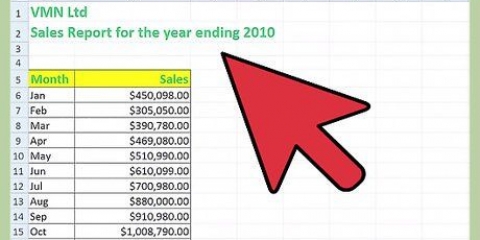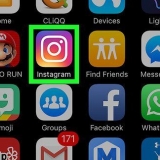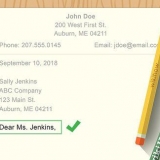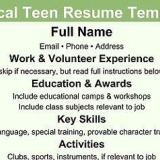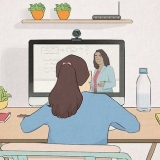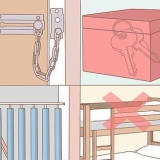Um Zahlen zu sortieren, stellen Sie sicher, dass alle Zellen in der Spalte als Zahlen und nicht als Text formatiert sind. Zahlen werden manchmal versehentlich als Text aus Buchhaltungsprogrammen importiert. Beim Sortieren von Text können Fehler aufgrund von Leerzeichen am Anfang oder falscher Formatierung auftreten. Wenn Sie Datum oder Uhrzeit sortieren möchten, ergeben sich oft Probleme durch die Formatierung Ihrer Daten. Um sicherzustellen, dass Excel Datumsangaben korrekt sortiert, stellen Sie wie bei Zahlen und Text sicher, dass alle Zellen in der Spalte als Datumsangaben formatiert sind. 


Verlassen "Sortiere nach" an "Werte" stehen. Legen Sie die Reihenfolge fest "A bis Z" oder von "Z bis A", je nachdem wie du sortieren möchtest.







Versuchen Sie, die Daten auf verschiedene Weise zu sortieren; Dies kann einen ganz neuen Einblick in die von Ihnen gesammelten Daten geben. Wenn Ihre Tabelle Summen, Durchschnitte oder andere zusammenfassende Informationen am Ende der zu sortierenden Daten enthält, achten Sie darauf, diese Informationen nicht in die Sortierung einzubeziehen.
Liste in excel sortieren
Excel eignet sich hervorragend zum Anzeigen von Datentabellen, aber wie können Sie sie manipulieren und an Ihre Bedürfnisse anpassen?? Das Sortierwerkzeug bietet die Möglichkeit, Spalten schnell in verschiedenen Formatierungsstilen zu sortieren. Darüber hinaus können Sie Ihre eigene Sortierung für mehrere Spalten und Datentypen erstellen. Verwenden Sie die Sortier- und Filterfunktion, um Ihre Daten logisch zu organisieren, damit sie leichter zu verstehen sind.
Schritte
Teil 1 von 3: Nach alphabetischer oder numerischer Reihenfolge sortieren

1. Wählen Sie Ihre Daten aus. Sie können die zu sortierende Spalte durch Klicken und Ziehen auswählen oder auf eine der Zellen in der Spalte klicken, um sie zu aktivieren, woraufhin Excel die Daten automatisch auswählen kann.
- Alle Daten in der Spalte müssen auf die gleiche Weise formatiert sein (z. Text, Zahlen, Daten), um die gesamte Spalte sortieren zu können.

2. Die Sortierschaltflächen. Diese finden Sie auf der Registerkarte Start oder auf der Registerkarte Daten in der Gruppe "Sortieren & Filter". Um schnell zu sortieren, können Sie direkt die "AZ↓" oder "AZ↑" mit tasten.

3. Sortiere deine Spalte. Wenn Sie Zahlen sortieren möchten, können Sie vom kleinsten zum größten sortieren ("AZ↓") oder umgekehrt ("AZ↑"). Um Text zu sortieren, sortieren Sie aufsteigend ("AZ↓") oder absteigend ("AZ↑") numerische Ordnung. Um Datums- oder Uhrzeitangaben zu sortieren, sortieren Sie von früh nach später ("AZ↓") oder umgekehrt ("AZ↑").
Wenn sich neben der Spalte, die Sie sortieren möchten, eine weitere Datenspalte befindet, werden Sie gefragt, ob Sie diese Spalte in die Sortierung einschließen möchten. Die Sortierung basiert auf den Daten in der Spalte, die Sie ursprünglich ausgewählt haben. Die Daten in den entsprechenden Spalten werden dann auch sortiert, damit die Daten für jede Zeile korrekt bleiben.

4. Prüfen Sie, was bei Spalten schief geht, die nicht sortiert werden können. Wenn Sie feststellen, dass die Sortierung fehlschlägt, ist der wahrscheinlichste Fehler ein Datenformatkonflikt.
Teil 2 von 3: Nach mehreren Kriterien sortieren

1. Wählen Sie Ihre Daten aus. Angenommen, Sie haben eine Tabelle mit einer Liste von Kundendaten (Name und Ort). Um Ihnen das Leben zu erleichtern, bietet es sich an, zuerst alphabetisch nach Wohnort und dann nach Kundenname (alphabetisch nach Ort) zu sortieren. Dafür brauchst du eine benutzerdefinierte Sortierung.

2. Klicken Sie auf Sortieren. Diese findet ihr in der Gruppe "Sortieren & Filter"aus der Registerkarte Daten. Das Sortierbedienfeld wird jetzt mit mehreren Optionen zum Erstellen einer benutzerdefinierten Sortierung geöffnet.
Wenn sich Überschriften/Beschriftungen über den Spalten in der ersten Zeile befinden, wie z "Veranstaltungsort" und "Name", dann stellen Sie sicher, dass die Option "Die Daten enthalten Header" in der oberen rechten Ecke der Sortierbox ist ein Häkchen.

3. Erstellen Sie Ihre erste Sortierregel. klicke auf "Sortiere nach" um die Spalte auszuwählen, die Sie sortieren möchten. In diesem Beispiel möchten Sie zunächst nach Wohnort selektieren; also wähle die richtige Spalte im Menü aus.

4. Erstellen Sie eine zweite Sortierregel. klicke auf "Level hinzufügen". Dadurch wird eine Sortierregel unter der ersten Zeile hinzugefügt. Wählen Sie die zweite Spalte (zB. der Spalte Name des Beispiels) und wählen Sie dann eine Sortierreihenfolge (wählen Sie dazu aus Gründen der Lesbarkeit die gleiche Reihenfolge wie für die erste Zeile).

5. OK klicken. Ihre Liste wird nach den von Ihnen festgelegten Regeln sortiert. Sie sollten jetzt die Städte in alphabetischer Reihenfolge neben den Kundennamen sehen, die einer Stadt zugeordnet sind.
Dies ist ein einfaches Beispiel und enthält nur 2 Spalten. Sie können die Sortierung jedoch beliebig komplex gestalten, für mehrere Spalten.
Teil 3 von 3: Nach Zelle oder Schriftfarbe sortieren

1. Wählen Sie Ihre Daten aus. Sie können entweder klicken und ziehen, um die zu sortierende Spalte auszuwählen, oder auf eine der Zellen in der Spalte klicken, um sie zu aktivieren, und Excel kann die Daten automatisch auswählen.

2. Klicken Sie auf Sortieren. Diese findet ihr in der Gruppe "Sortieren & Filter"aus der Registerkarte Daten. Der Sortierbereich wird jetzt geöffnet. Wenn sich neben der Spalte, die Sie sortieren möchten, eine weitere Datenspalte befindet, werden Sie gefragt, ob Sie diese Spalte in die Sortierung einschließen möchten.

3. Wählen "Zellfarbe" oder "Zeichnungsfarbe" in dem "Sortiere nach" Speisekarte. Sie haben die Möglichkeit, eine Farbe auszuwählen, die Sie zuerst sortieren möchten.

4. Wählen Sie die Sortierfarbe. Im "Befehl"-Spalte können Sie das Dropdown-Menü verwenden, um eine Farbe auszuwählen, nach der zuerst sortiert werden soll. Sie können nur die Farben auswählen, die Sie für Ihre Daten verwendet haben.
Es gibt keine Standardreihenfolge für die Sortierung nach Farbe. Sie müssen die Bestellung selbst angeben.

5. Fügen Sie eine andere Farbe hinzu, wenn Sie möchten. Sie können für jede Farbe, die Sie in der zu sortierenden Spalte verwendet haben, eine Sortierregel hinzufügen. klicke auf "Level hinzufügen" um der Sortierung eine weitere Zeile hinzuzufügen. Wählen Sie die nächste Farbe, nach der Sie sortieren möchten, und die Reihenfolge, die Sie beibehalten möchten.
Stellen Sie sicher, dass jede Bestellung für jede Zeile gleich ist. Wenn Sie beispielsweise von oben nach unten sortieren, stellen Sie sicher, dass Reihenfolge für jede Zeile "Auf" erwähnt.

6. OK klicken. Jede Sortierregel wird nacheinander angewendet und die Spalte wird nach der von Ihnen angegebenen Farbe sortiert.
Tipps
Warnungen
- Achten Sie beim Sortieren unbedingt darauf, alle Spalten auszuwählen, da es sonst zu Verwechslungen Ihrer Daten kommen kann.
Оцените, пожалуйста статью